更新记录
1.0.1.20200323(2020-03-23) 下载此版本
- F 修复 H5端裁剪大图程序易崩溃问题, 1) 裁剪前压缩图片;2) H5端用
canvas.toBlob代替uni.canvasToTempFilePath
平台兼容性
simple-crop-uni
关于SimpleCrop
前言
这个组件来自newbieYoung/Simple-Crop, 此为改写的uni appH5端版本,借鉴自原组件的微信小程序版本。
使用
请见本项目示例。
props
| 属性 | 说明 | 类型 | 默认值 |
|---|---|---|---|
| src | 待裁剪图片 | String | '' |
| size | 输出图片目标大小 | Object | { width: 0, height: 0 } |
| zIndex | 组件层级 | Number | 999 |
| positionOffset | 裁剪框屏幕偏移 | Object | { top: 0, left: 0 } |
| borderWidth | 裁剪框边框宽度 | Number | 1 |
| borderColor | 裁剪框边框颜色 | String | '#ffffff' |
| boldCornerLen | 裁剪框边角加粗长度 | Number | 24 |
| coverColor | 遮罩背景颜色 | String | 'rgba(0,0,0,.3)' |
| cropSizePercent | 裁剪框占裁剪显示区域的比例 | Number | 0.9 |
| rotateSlider | 是否开启旋转刻度盘 | Boolean | true |
| startAngle | 旋转刻度盘开始角度,为负整数,若非负则为0 | Number | -90 |
| gapAngle | 旋转刻度盘间隔角度,>=3的正整数 | Number | 10 |
| endAngle | 旋转刻度盘结束角度,为正整数,若非正则为0,开始角度和结束角度之间存在大于0的整数个间隔 | Number | 90 |
| lineationItemWidth | 旋转刻度盘间隔宽度,最小为40.5 | Number | 40.5 |
| funcBtns | 功能按钮:取消、确认裁剪、整90度角旋转、还原 | Object | { 'close': true, 'crop': true, 'around': true, 'reset': true } |
events
| 事件名 | 说明 | 返回值 |
|---|---|---|
| on-close | 点击取消按钮 | 无 |
| on-crop-change | 确认裁剪 | { resultSrc: '' } |
裁剪前压缩图片,可自行选择是否需要该压缩,不包含在组件代码内,压缩函数位于utils/file.js: compressImage
params: Object
| 属性 | 必须 | 说明 | 类型 | 默认值 |
|---|---|---|---|---|
| file | 必须 | 图片File对象,含{path, size}, 由uni.chooseImage可获得 | Object | - |
| quality | 可选 | 0-1, 图片压缩质量 | Number | 1 |
| type | 可选 | 指定图片格式,默认'image/png' | String | 'image/png' |
| size | 可选 | 单位与file.size一致,默认256000, 小于这个值则不压缩图片 | Number | 256000 |
| length | 可选 | 图片宽度或高度超过这个值则压缩,默认500 | Number | 500 |
返回:压缩后的图片路径
当前存在问题
- 刻度盘初始位置显示错误(
scroll-view未按scroll-left设定滚动至目标位置)
关系讲解图

关于uni的canvas组件H5端需要注意的
uni对于canvas在H5端的实现,做了大小重置,浏览器审查元素可以发现,设置的canvas style, 将应用在其外部的uni-canvas, 而内部实际的canvas的width, height,其数值为所设置大小的SystemInfo.pixelRatio倍,若未设置,则为默认的300px, 150px的SystemInfo.pixelRatio倍。因此,需要注意以下几点:
- 动态设置
canvas的大小,应通过其style来实现,而不要直接获取canvasEle,用canvasEle.width/height设置 - canvas动态改变大小后,需延迟绘图,否则绘图内容可能不显示或一闪而过
- 绘制时,尺寸计算以设置的
style为准 - a)
ctx = uni.createCanvasContext()b)ctx = canvasEle.getContext('2d'),- a和b所得到的ctx,其所拥有的方法略有差异,前者有
ctx.draw(), 后者则无此方法,具体以uni文档及H5canvas方法为准 drawImage()方法,其image参数定义,前者为imagePath, 后者则为Image对象,此为微信小程序与H5 canvas的差异- 前者在onReady中绘图,也需延迟并调用ctx.draw(); 在onLoad中绘图无效;其他时候绘图均需调用ctx.draw()
- a和b所得到的ctx,其所拥有的方法略有差异,前者有
uni.canvasToTempFilePath()得到的image的大小,为设置大小的SystemInfo.pixelRatio倍
相关链接:
Project setup
yarn installCompiles and hot-reloads for development
yarn serveCompiles and minifies for production
yarn buildLints and fixes files
yarn run lint默认创建的uni项目中没有带eslint, 因此需自行加入。
请阅读vue-cli文档指南:插件和Preset-插件-在现有的项目中安装插件。对于babel, eslint, vue-router, vuex这些组件,使用vue add来安装,vue-cli同时可能加入一些初始化代码,更改现有文件。
对于eslint,推荐使用此方式安装,可省略配置工作。安装完成后,命令行会提示选择eslint config,可选:Error prevention only | Airbnb | Standard | Prettier,以及lint features: Lint on save, Lint and fix on commit,此项目配置了Standard + Lint on save, Lint and fix on commit.


 收藏人数:
收藏人数:
 https://github.com/BoleLee/simple-crop-uni
https://github.com/BoleLee/simple-crop-uni
 下载插件并导入HBuilderX
下载插件并导入HBuilderX
 下载示例项目ZIP
下载示例项目ZIP
 赞赏(0)
赞赏(0)

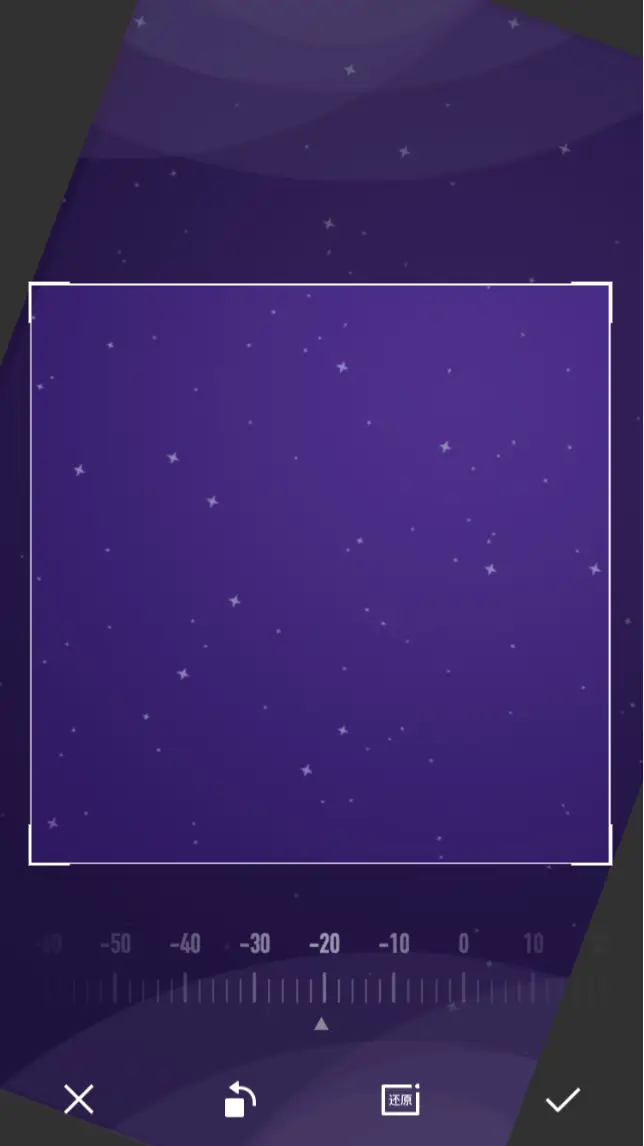
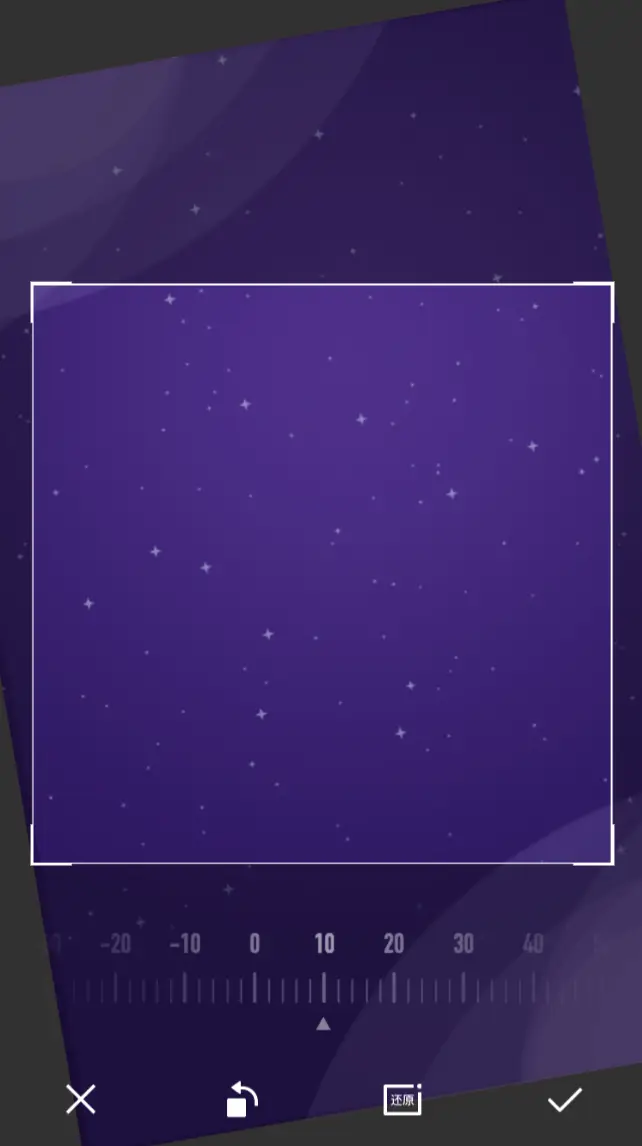
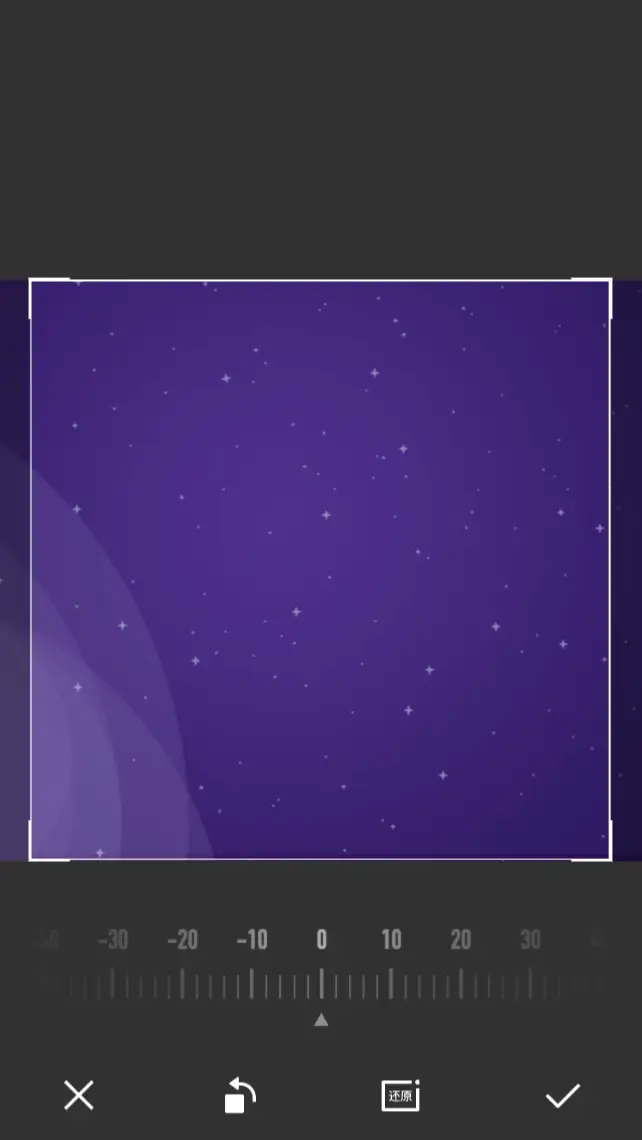
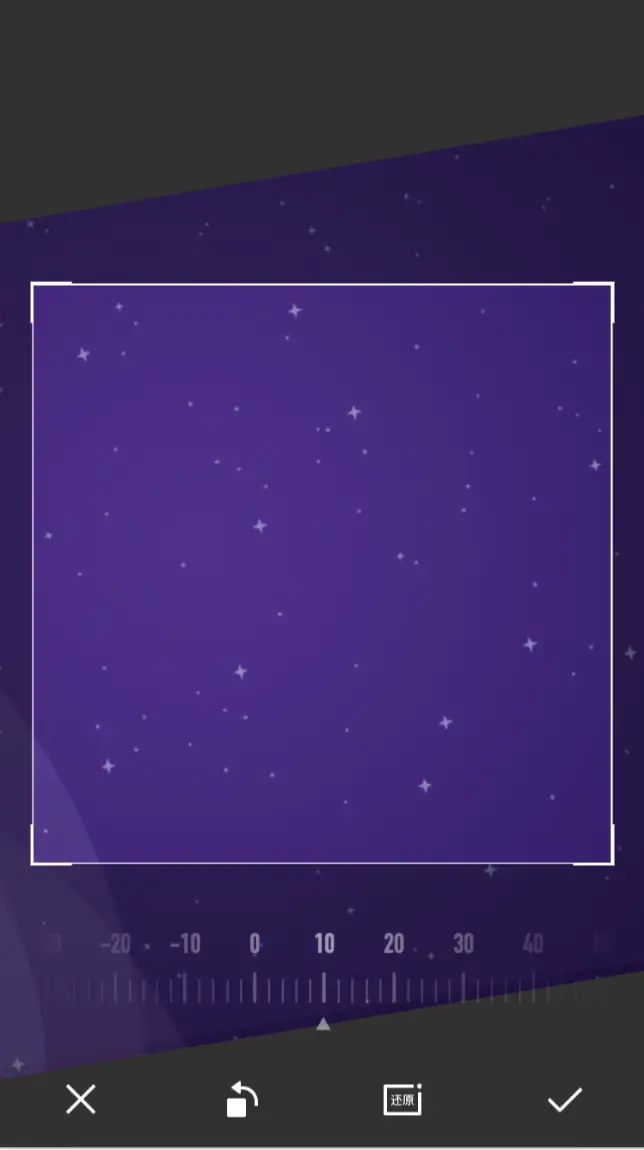
 下载 856
下载 856
 赞赏 0
赞赏 0

 下载 9695046
下载 9695046
 赞赏 1530
赞赏 1530















 赞赏
赞赏

 京公网安备:11010802035340号
京公网安备:11010802035340号